 Badili Kitufe cha 1 cha Wifi
Badili Kitufe cha 1 cha Wifi
Mwongozo wa Mtumiaji
LEGEND
- Kitufe
- Mlango wa USB
- Weka upya kitufe
Swichi ya kitufe kinachoendeshwa na betri ya WiFi, Shelly Button1 inaweza kutuma amri za udhibiti wa vifaa vingine kupitia Mtandao. Unaweza kuiweka popote, na kuisogeza wakati wowote. Shelly inaweza kufanya kazi kama kifaa cha kujitegemea au kama nyongeza ya kidhibiti kingine cha otomatiki cha nyumbani.
Vipimo
Ugavi wa umeme (chaja) *: 1A/5V DC
Inatii viwango vya EU:
- Maelekezo ya RE 2014/53/EU
- LVD 2014/35 / EU
- EMC 2004/108 / WE
- RoHS2 2011/65 / UE
Halijoto ya kufanya kazi: -20 ° C hadi 40 ° C
Nguvu ya mawimbi ya redio: 1mW
Itifaki ya redio: WiFi 802.11 b/g/n
Mara kwa mara: 2400 - 2500 MHz;
Masafa ya utendaji (kulingana na ujenzi wa ndani)
- hadi 30 m nje
- hadi 15 m ndani ya nyumba
Vipimo (HxWxL): 45,5 x 45,5 x 17 mm
Matumizi ya umeme: <1 W
* Chaja haijajumuishwa
Taarifa za Kiufundi
- Dhibiti kupitia WiFi kutoka kwa simu ya rununu, PC, mfumo wa kiotomatiki au Kifaa chochote kinachounga mkono itifaki ya HTTP na / au UDP.
- Usimamizi wa Microprocessor.
TAHADHARI! Wakati kifaa kimeunganishwa kwenye chaja, pia inafanya kazi kila wakati na hutuma amri mara moja.
TAHADHARI! Usiruhusu watoto wacheze na kitufe / kitufe cha Kifaa. Weka Vifaa kwa udhibiti wa kijijini wa Shelly (simu za rununu, vidonge, PC) mbali na watoto.
Utangulizi wa Shelly®
Shelly® ni familia ya Vifaa vya kibunifu, vinavyoruhusu udhibiti wa mbali wa vifaa vya umeme kupitia simu za mkononi, Kompyuta, au mifumo ya otomatiki ya nyumbani. Shelly® hutumia WiFi kuunganisha kwenye vifaa vinavyoidhibiti. Wanaweza kuwa kwenye mtandao huo wa WiFi au wanaweza kutumia ufikiaji wa mbali (kupitia mtandao). Shelly® inaweza kufanya kazi kwa kujitegemea, bila kusimamiwa na kidhibiti cha otomatiki cha nyumbani, katika mtandao wa karibu wa WiFi, na pia kupitia huduma ya wingu, kutoka kila mahali Mtumiaji ana ufikiaji wa Mtandao.
Shelly® ina jumuishi web seva, ambayo Mtumiaji anaweza kurekebisha, kudhibiti na kufuatilia Kifaa.
Shelly® ina njia mbili za WiFi - Ufikiaji wa Pointi (AP) na Njia ya Mteja (CM). Ili kufanya kazi katika Hali ya Mteja, kipanga njia cha WiFi lazima kiwe ndani ya masafa ya Kifaa.
Vifaa vya Shelly® vinaweza kuwasiliana moja kwa moja na vifaa vingine vya WiFi kupitia itifaki ya HTTP.
API inaweza kutolewa na Mtengenezaji. Vifaa vya Shelly® vinaweza kupatikana kwa ufuatiliaji na udhibiti hata ikiwa Mtumiaji yuko nje ya anuwai ya mtandao wa WiFi, maadamu router ya WiFi imeunganishwa kwenye mtandao. Kazi ya wingu inaweza kutumika, ambayo imeamilishwa kupitia web seva ya Kifaa au kupitia mipangilio katika programu ya simu ya mkononi ya Shelly Cloud.
Mtumiaji anaweza kusajili na kufikia Shelly Cloud, kwa kutumia programu za simu za Android au iOS, au kivinjari chochote cha Intaneti na webtovuti: https://my.Shelly.cloud/.
Maagizo ya Ufungaji TAHADHARI!
Hatari ya kupigwa na umeme. Weka kifaa mbali na unyevu na kioevu chochote! Kifaa haipaswi kutumiwa katika maeneo yenye unyevu wa juu. TAHADHARI! Hatari ya kupigwa na umeme. Hata wakati Kifaa kimezimwa, inawezekana kuwa na voltage hela cl yakeamps. Kila mabadiliko katika uhusiano wa clamps lazima ifanyike baada ya kuhakikisha nguvu zote za ndani zimezimwa/kukatika.
TAHADHARI! Kabla ya kutumia kifaa tafadhali soma nyaraka zinazoambatana kwa makini na kikamilifu. Kukosa kufuata taratibu zinazopendekezwa kunaweza kusababisha utendakazi, hatari kwa maisha yako, au ukiukaji wa sheria. Alterco Robotics haiwajibikii hasara au uharibifu wowote iwapo usakinishaji au uendeshaji usio sahihi wa Kifaa hiki.
TAHADHARI! Tumia Kifaa chenye gridi ya umeme na vifaa ambavyo vinatii kanuni zote zinazotumika pekee. Saketi fupi katika gridi ya umeme au kifaa chochote kilichounganishwa kwenye Kifaa kinaweza kuharibu Kifaa.
MAPENDEKEZO! ТKifaa kinaweza kuunganishwa (bila waya) na kinaweza kudhibiti saketi na vifaa vya umeme. Endelea kwa tahadhari! Mtazamo wa kutowajibika unaweza kusababisha utendakazi, hatari kwa maisha yako, au ukiukaji wa sheria.
Ili kuongeza kifaa kwenye mtandao wako wa WiFi, tafadhali unganisha kwenye sinia kwanza. Baada ya kuiunganisha kwenye chaja, kifaa kitaunda Kituo cha Ufikiaji cha WiFi.
Kwa habari zaidi juu ya Daraja, tafadhali tembelea: http://shelly-api-docs.shelly.cloud/#shelly-family-overview au wasiliana nasi kwa watengenezaji@shelly.cloud
Unaweza kuchagua kama ungependa kutumia Shelly na programu ya simu ya mkononi ya Shelly Cloud na huduma ya Shelly Cloud. Unaweza pia kujifahamisha na maagizo ya Usimamizi na Udhibiti kupitia iliyopachikwa Web kiolesura.
Dhibiti nyumba yako kwa sauti yako
Vifaa vyote vya Shelly vinaoana na Amazon Echo na Google Home. Tafadhali tazama mwongozo wetu wa hatua kwa hatua kuhusu:
https://shelly.cloud/compatibility/Alexa
https://shelly.cloud/compatibility/Assistant

MAOMBI YA SIMU YA USIMAMIZI WA SHELLY®
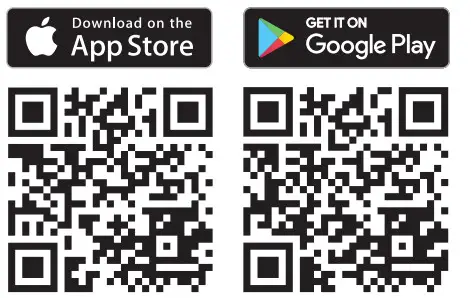 http://shelly.cloud/app_download/?i=android
http://shelly.cloud/app_download/?i=android
http://shelly.cloud/app_download/?i=ios
Shelly Cloud inakupa fursa ya kudhibiti na kurekebisha Vifaa vyote vya Shelly® kutoka mahali popote ulimwenguni.
Unahitaji tu muunganisho wa intaneti na programu yetu ya simu, iliyosakinishwa kwenye simu mahiri au kompyuta yako kibao.
Ili kusakinisha programu tafadhali tembelea Google Play (Android - picha ya skrini ya kushoto) au Hifadhi ya Programu (iOS - picha ya skrini kulia) na usakinishe programu ya Shelly Cloud.
Usajili
Mara ya kwanza unapopakia programu ya simu ya mkononi ya Shelly Cloud, ni lazima ufungue akaunti ambayo inaweza kudhibiti vifaa vyako vyote vya Shelly®.
Nenosiri lililosahaulika
Iwapo utasahau au kupoteza nenosiri lako, ingiza tu anwani ya barua pepe ambayo umetumia katika usajili wako.
Kisha utapokea maagizo ya kubadilisha nenosiri lako.
ONYO! Kuwa mwangalifu unapoandika anwani yako ya barua pepe wakati wa kujiandikisha, kwani itatumika ikiwa utasahau nenosiri lako.
Hatua za kwanza
Baada ya kusajili, tengeneza chumba chako cha kwanza (au vyumba), ambapo utaongeza na kutumia vifaa vyako vya Shelly.
Shelly Cloud inakupa fursa ya kuunda matukio ya kuwasha au kuzima Kifaa kiotomatiki kwa saa zilizobainishwa mapema au kulingana na vigezo vingine kama vile halijoto, unyevunyevu, mwanga n.k. (pamoja na kihisi kinachopatikana katika Shelly Cloud).
Shelly Cloud inaruhusu udhibiti na ufuatiliaji kwa urahisi kwa kutumia simu ya mkononi, kompyuta kibao au Kompyuta.
Ujumuishaji wa Kifaa
Ili kuongeza kifaa kipya cha Shelly washa na ufuate hatua za ujumuishaji wa Kifaa.
Hatua ya 1
Baada ya usakinishaji wa Shelly kwa kufuata Maagizo ya Usakinishaji na kuwasha umeme, Shelly itaunda WiFi Access Point yake (AP).
ONYO! Iwapo Kifaa hakijaunda mtandao wake wa AP Wi-Fi na SSID kama vile shellybutton1-35FA58, tafadhali angalia kama Kifaa kimeunganishwa ipasavyo na Maagizo ya Usakinishaji.
Ikiwa bado huoni mtandao wa Wi-Fi unaotumika na SSID kama vile shellybutton1-35FA58 au unataka kuongeza Kifaa kwenye mtandao mwingine wa Wi-Fi, weka upya Kifaa.
Utahitaji kuondoa kifuniko cha nyuma cha Kifaa.
Kitufe cha kuweka upya kiko chini ya betri. Sogeza betri kwa uangalifu na ushikilie kitufe cha kuweka upya kwa sekunde 10.
Shelly anapaswa kurudi kwenye hali ya AP.
Ikiwa sivyo, tafadhali rudia au wasiliana na usaidizi kwa wateja wetu kwa msaada@Shelly.cloud
Hatua ya 2
Chagua "Ongeza Kifaa".
Ili kuongeza vifaa zaidi baadaye, tumia menyu ya programu iliyo kwenye kona ya juu kulia ya skrini kuu na ubofye "Ongeza Kifaa". Andika jina (SSID) na nenosiri la mtandao wa WiFi, ambalo ungependa kuongeza Kifaa.
Hatua ya 3
Ikiwa unatumia iOS: utaona skrini ifuatayo:
Bonyeza kitufe cha nyumbani cha iPhone/iPad/iPod yako.
Fungua Mipangilio > WiFi na uunganishe kwenye mtandao wa WiFi iliyoundwa na Shelly, kwa mfano shellybutton1-35FA58.
Ikiwa unatumia Android: simu yako / kompyuta kibao itachanganua kiatomati na kujumuisha vifaa vyote vipya vya Shelly kwenye mtandao wa WiFi ambao umeunganishwa.
Baada ya kufanikiwa Kujumuishwa kwa Kifaa kwenye mtandao wa WiFi utaona ibukizi ifuatayo:
Hatua ya 4:
Takriban sekunde 30 baada ya kugunduliwa kwa Vifaa vyovyote mpya kwenye mtandao wa WiFi, orodha itaonyeshwa kwa chaguo-msingi katika chumba cha "Vifaa Viligunduliwa".
Hatua ya 5:
Ingiza Vifaa vilivyogunduliwa na uchague Kifaa unachotaka kuingiza kwenye akaunti yako.
Hatua ya 6:
Ingiza jina la Kifaa (katika uga wa Jina la Kifaa). Chagua Chumba, ambamo Kifaa kinapaswa kuwekwa. Unaweza kuchagua aikoni au kuongeza picha ili kurahisisha kutambua. Bonyeza "Hifadhi Kifaa".
Hatua ya 7:
Ili kuwezesha muunganisho kwenye huduma ya Shelly Cloud kwa udhibiti wa mbali na ufuatiliaji wa Kifaa, bonyeza “NDIYO” kwenye dirisha ibukizi linalofuata.
Mipangilio ya Kifaa cha Shelly
Baada ya kifaa chako cha Shelly kujumuishwa kwenye programu, unaweza kukidhibiti, kubadilisha mipangilio yake na kufanya kazi kiotomatiki. Ili kuingiza menyu ya maelezo ya Kifaa husika, bonyeza tu jina lake.
Kutoka kwa menyu ya maelezo, unaweza kudhibiti Kifaa, na pia kuhariri mwonekano wake na mipangilio.
Mtandao/Usalama
Njia ya WiFi - Mteja: Hii inaruhusu kifaa kuunganishwa na mtandao unaopatikana wa WiFi. Baada ya kuandika maelezo katika sehemu husika, bonyeza Unganisha.
Hifadhi Nakala ya Mteja wa WiFi: Hii inaruhusu kifaa kuunganisha kwa mtandao unaopatikana wa WiFi, kama njia ya pili (chelezo), ikiwa mtandao wako msingi wa WiFi haupatikani.
Baada ya kuandika maelezo katika sehemu husika, bonyeza Weka.
Njia ya WiFi - Sehemu ya Kufikia: Sanidi Shelly ili kuunda mahali pa ufikiaji wa Wi-Fi. Baada ya kuandika maelezo katika sehemu husika, bonyeza Unda Pointi ya Kufikia.
Wingu: Washa au Zima muunganisho kwenye huduma ya Wingu.
Zuia Ingia: Zuia faili ya web kiolesura cha Shely kilicho na Jina la mtumiaji na Nenosiri. Baada ya kuandika maelezo katika sehemu husika, bonyeza Restrict Shelly.
Vitendo
Kitufe cha Shelly1 inaweza kutuma maagizo ya kudhibiti vifaa vingine vya Shelly, kwa kutumia seti ya URL pointi za mwisho.
Wote URL vitendo vinaweza kupatikana kwa: https://shelly-apidocs.shelly.cloud/
- Kitufe cha waandishi wa habari kifupi: Kutuma amri kwa URL, wakati kitufe kinabanwa mara moja.
- Kitufe cha Bonyeza kwa muda mrefu: Kutuma amri kwa URL, wakati kifungo kinaposisitizwa na kushikiliwa.
- Kitufe 2x Bonyeza kwa Ufupi: Kutuma amri kwa URL, wakati kitufe kinabanwa mara mbili.
- Kitufe 3x Bonyeza kwa Ufupi: Kutuma amri kwa URL, wakati kitufe kinabanwa mara tatu.
Mipangilio
Muda mrefu wa kushinikiza
- Max - muda wa juu, ambao kifungo kinasisitizwa na kushikiliwa, ili kuanzisha amri ya Longpush. Masafa ya upeo wa juu (katika ms): 800-2000
Njia nyingi
Muda wa juu zaidi, kati ya misukumo, wakati wa kuanzisha hatua ya njia nyingi. Aina: 200-2000
Sasisho la Firmware
Sasisha firmware ya Shelly, wakati toleo jipya linatolewa.
Eneo la Wakati na eneo la Geo
Washa au Zima ugunduzi wa kiotomatiki wa Wakati
Eneo na Geo-eneo.
Rudisha Kiwanda
Rudisha Shelly kwenye mipangilio yake chaguomsingi ya kiwanda.
Kuanzisha tena Kifaa
Inawasha tena Kifaa
Maelezo ya Kifaa
- Kitambulisho cha Kifaa - Kitambulisho cha kipekee cha Shelly
- IP ya Kifaa - IP ya Shelly katika mtandao wako wa Wi-Fi
Badilisha Kifaa
- Jina la Kifaa
- Chumba cha Kifaa
- Picha ya Kifaa
Ukimaliza, bonyeza Hifadhi Kifaa.
Iliyopachikwa Web Kiolesura
Hata bila programu ya rununu, Shelly inaweza kuweka na kudhibitiwa kupitia kivinjari na unganisho la WiFi ya simu ya rununu, kompyuta kibao au PC.
Vifupisho vilivyotumika:
- Shelly-ID - jina la kipekee la Kifaa. Inajumuisha wahusika 6 au zaidi.
Inaweza kujumuisha nambari na herufi, kwa mfanoample, 35FA58.
- SSID - jina la mtandao wa WiFi, iliyoundwa na Kifaa, kwa example, shellybutton1-35FA58.
- Kituo cha Ufikiaji (AP) - hali ambayo Kifaa huunda nukta yake ya unganisho la WiFi na jina husika (SSID).
- Njia ya Mteja (CM) - hali ambayo Kifaa kimeunganishwa na mtandao mwingine wa WiFi.
Ufungaji/Ujumuishaji wa awali
Hatua ya 1
Sakinisha Shelly kwenye gridi ya umeme kufuatia miradi iliyoelezwa hapo juu na kuiweka kwenye koni. Baada ya kuwasha umeme kwa Shelly itaunda mtandao wake wa WiFi (AP).
ONYO! Iwapo Kifaa hakijaunda mtandao wake wa AP WiFi na SSID kama shellyix3-35FA58, tafadhali angalia kama Kifaa kimeunganishwa ipasavyo na
Maagizo ya Ufungaji.
Ikiwa bado huoni mtandao unaotumika wa WiFi na SSID kama vile shellyix3-35FA58 au unataka kuongeza Kifaa kwenye mtandao mwingine wa Wi-Fi, weka upya Kifaa. Utahitaji kuwa na ufikiaji halisi wa Kifaa.
Bonyeza na ushikilie kitufe cha kuweka upya, kwa sekunde 10.
Baada ya sekunde 5, LED inapaswa kuanza kuangaza haraka, baada ya sekunde 10 inapaswa kuangaza haraka.
Achilia kitufe. Shelly anapaswa kurudi kwenye hali ya AP. Ikiwa sivyo, tafadhali rudia au wasiliana na usaidizi wetu kwa wateja kwa: msaada@Shelly.cloud
Hatua ya 2
Wakati Shelly ameunda mtandao wake wa WiFi (AP mwenyewe), kwa jina (SSID) kama vile shellybutton1-35FA58. Unganisha nayo kwa simu, kompyuta kibao au Kompyuta yako.
Hatua ya 3 Aina
192.168.33.1 kwenye uga wa anwani wa kivinjari chako ili kupakia web interface ya Shelly.
Jumla - Ukurasa wa Nyumbani
Huu ndio ukurasa wa nyumbani wa iliyopachikwa web kiolesura. Hapa utaona habari kuhusu:
- Asilimia ya betritage
- Muunganisho kwa Cloud
- Wakati wa sasa
- Mipangilio

Mtandao/Usalama
Njia ya WiFi - Mteja: Hii inaruhusu kifaa kuungana na mtandao unaopatikana wa WiFi. Baada ya kuandika maelezo katika sehemu husika, bonyeza Connect.
Hifadhi Nakala ya Wateja wa WiFi: Hii huruhusu kifaa kuunganisha kwa mtandao unaopatikana wa WiFi, kama njia ya pili (chelezo), ikiwa mtandao wako msingi wa WiFi haupatikani. Baada ya kuandika maelezo katika sehemu husika, bonyeza Weka. Njia ya WiFi - Sehemu ya Kufikia: Sanidi Shelly ili kuunda mahali pa ufikiaji wa Wi-Fi. Baada ya kuandika maelezo katika sehemu husika, bonyeza Unda Pointi ya Kufikia.
Wingu: Washa au Zima muunganisho kwenye huduma ya Wingu. Zuia Kuingia: Zuia web kiolesura cha Shely kilicho na Jina la mtumiaji na Nenosiri. Baada ya kuandika maelezo katika sehemu husika, bonyeza Restrict Shelly. Seva ya SNTP: Unaweza kubadilisha seva chaguo-msingi ya SNTP. Ingiza anwani, na ubofye Hifadhi.
Advanced - Mipangilio ya Wasanidi Programu: Hapa unaweza kubadilisha utekelezaji wa kitendo kupitia CoAP (CoIOT) au kupitia MQTT. ONYO! Iwapo Kifaa hakijaunda mtandao wake wa AP Wi-Fi na SSID kama vile shellybutton1-35FA58, tafadhali angalia kama Kifaa kimeunganishwa ipasavyo na Maagizo ya Usakinishaji.
Ikiwa bado huoni mtandao wa Wi-Fi unaotumika na SSID kama vile shellybutton1-35FA58 au unataka kuongeza Kifaa kwenye mtandao mwingine wa Wi-Fi, weka upya Kifaa. Utahitaji kuondoa kifuniko cha nyuma cha Kifaa. Kitufe cha kuweka upya kiko chini ya betri. Sogeza betri kwa uangalifu na ushikilie kitufe cha kuweka upya kwa sekunde 10. Shelly anapaswa kurudi kwenye hali ya AP. Ikiwa sivyo, tafadhali rudia au wasiliana na usaidizi kwa wateja wetu kwa msaada@Shelly.cloud
Mipangilio
Muda mrefu wa kushinikiza
- Max - muda wa juu, ambao kifungo kinasisitizwa na kushikiliwa, ili kuanzisha amri ya Longpush. Masafa ya upeo wa juu (katika ms): 800-2000.
Njia nyingi
Muda wa juu zaidi (katika ms), kati ya misukumo, wakati wa kuanzisha hatua ya njia nyingi. Aina: 200-2000.
Sasisho la Firmware
Sasisha firmware ya Shelly, wakati toleo jipya linatolewa.
Eneo la Wakati na eneo la Geo
Washa au Zima ugunduzi wa kiotomatiki wa Wakati
Eneo na Geo-eneo.
Rudisha Kiwanda
Rudisha Shelly kwenye mipangilio yake chaguomsingi ya kiwanda.
Kuanzisha tena Kifaa
Huwasha Kifaa upya.
Maelezo ya Kifaa
- Kitambulisho cha Kifaa - Kitambulisho cha kipekee cha Shelly
- IP ya Kifaa - IP ya Shelly katika mtandao wako wa Wi-Fi
Maelezo ya Ziada
Kifaa kinatumia betri, kikiwa na hali ya "kuamka" na "kulala".
Mara nyingi, Kitufe cha Shelly kitakuwa katika hali ya "usingizi" kikiwa na nishati ya betri, ili kutoa muda mrefu wa matumizi ya betri. Unapobofya kifungo, "huamka", hutuma amri unayohitaji na huingia kwenye hali ya "usingizi", ili kuhifadhi nguvu.
Wakati kifaa kimeunganishwa kila wakati kwenye chaja, hutuma amri mara moja.
- Wakati wa nguvu ya betri - latency wastani iko karibu sekunde 2.
- Wakati wa umeme wa USB - kifaa kimeunganishwa kila wakati, na hakuna latency.
Muda wa maitikio wa kifaa hutegemea muunganisho wa intaneti na nguvu ya mawimbi.
Unaweza kuona toleo jipya zaidi la Mwongozo huu wa Mtumiaji. PDF kwa kuchanganua msimbo wa QR au unaweza kuupata katika sehemu yetu ya Mwongozo wa Mtumiaji webtovuti: https://shelly.cloud/support/user-manuals/
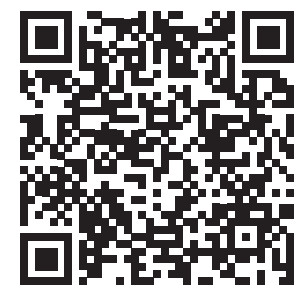 https://shelly.cloud/wp-content/uploads/2020/04/Shellyi3_UserGuide_EN.pdf
https://shelly.cloud/wp-content/uploads/2020/04/Shellyi3_UserGuide_EN.pdf
Alterco Robotics EOOD, Sofia, 1407, 103 Cherni vrah Blvd.
+ 359 2 988 7435, msaada@shelly.cloud, www.shelly.cloud
Azimio la Ufanisi linapatikana katika www.shelly.cloud/atangazo- la-kufanana
Mabadiliko katika data ya mawasiliano yanachapishwa na Mtengenezaji kwa afisa webtovuti ya Kifaa www.shelly.cloud Mtumiaji analazimika kukaa na habari kuhusu marekebisho yoyote ya masharti haya ya udhamini kabla ya kutumia haki zake dhidi ya Mtengenezaji.
Haki zote za chapa za biashara She® na Shelly®, na haki zingine za kiakili zinazohusiana na Kifaa hiki ni za Alterco Robotics GOOD.

Nyaraka / Rasilimali
 |
Kitufe cha Shelly1 Badilisha Kitufe cha Wifi [pdf] Mwongozo wa Mtumiaji Kitufe1, Badili Kitufe cha Wifi, Badilisha Kitufe, Kitufe1, Badilisha |



